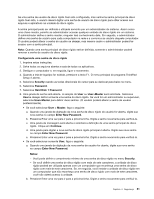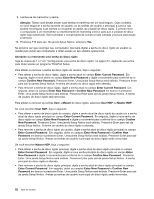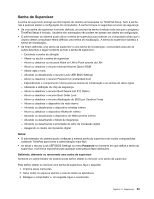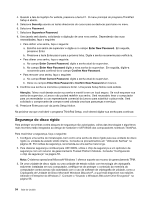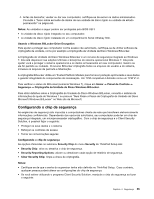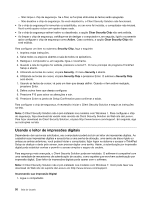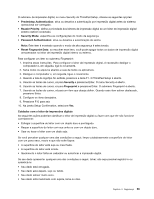Lenovo ThinkPad T430s (Brazilian Portuguese) User Guide - Page 73
Configurando o chip de segurança, Microsoft Windows BitLocker no Web site da Microsoft.
 |
View all Lenovo ThinkPad T430s manuals
Add to My Manuals
Save this manual to your list of manuals |
Page 73 highlights
4. Antes de descartar, vender ou dar seu computador, certifique-se de excluir os dados armazenados. Consulte o "Aviso sobre exclusão de dados de sua unidade de disco rígido ou unidade de estado permanente" na página 60. Notas: As unidades a seguir podem ser protegidas pelo BIOS UEFI: • A unidade de disco rígido integrada no seu computador. • A unidade de disco rígido instalada em um compartimento Serial Ultrabay Slim. Usando o Windows BitLocker Drive Encryption Para ajudar a proteger seu computador contra acesso não autorizado, certifique-se de utilizar software de criptografia de unidade, como por exemplo a Criptografia de Unidade de Disco Windows BitLocker. A Criptografia de Unidade de Disco Windows BitLocker é um recurso de segurança integrado ao Windows 7. Ela está disponível nas edições Ultimate e Enterprise do sistema operacional Windows 7. Ela pode ajudar você a proteger o sistema operacional e os dados armazenados em seu computador, mesmo se ele for perdido ou roubado. O recurso BitLocker criptografa todos os arquivos do usuário e do sistema, inclusive os arquivos de permuta e hibernação. A criptografia BitLocker utiliza um Trusted Platform Module para fornecer proteção aprimorada a seus dados e garantir integridade de componentes de inicialização. Um TPM compatível é definido como um TPM V1.2. Para verificar o status do BitLocker (somente Windows 7), clique em Iniciar ➙ Painel de Controle ➙ Segurança ➙ Criptografia de Unidade de Disco Windows BitLocker. Para obter detalhes sobre a Criptografia de Unidade de Disco Windows BitLocker, consulte o sistema de informações de ajuda do Windows 7 ou procure "Guia Passo a Passo da Criptografia de Unidade de Disco Microsoft Windows BitLocker" no Web site da Microsoft. Configurando o chip de segurança As exigências de segurança são impostas a computadores cliente de rede que transferem eletronicamente informações confidenciais. Dependendo dos opcionais solicitados, seu computador pode ter um chip de segurança integrado, um microprocessador criptográfico. Com o chip de segurança e o Client Security Solution, é possível fazer o seguinte: • Proteger os seus dados e o sistema • Reforçar os controles de acesso • Tornar as comunicações seguras Configurando o chip de segurança As opções oferecidas no submenu Security Chip do menu Security do ThinkPad Setup são: • Security Chip: ativa ou desativa o chip de segurança. • Security Reporting Options: ativam ou desativam cada opção de relatório de segurança. • Clear Security Chip: limpa a chave de criptografia. Notas: • Certifique-se de que a senha do supervisor tenha sido definida no ThinkPad Setup. Caso contrário, qualquer pessoa poderá alterar as configurações do chip de segurança. • Se você estiver utilizando o programa Client Security Solution, manipule o chip de segurança ao fazer o seguinte: Capítulo 4. Segurança 55